Uno de los mayores problemas de entregar nuestro iPhone o iPad a los niños es que se descargan cualquier cosa que parezca elegante. ¡Sin preocuparse por el dinero! Al final, eres tú quien paga las facturas. Para eliminar este problema de una vez por todas, Apple ha introducido restricciones de personalización en la función de Tiempo de Pantalla.
Aunque ya hemos cubierto el uso del Tiempo de Pantalla en detalle, este post está dedicado a la gestión de las descargas de aplicaciones, las compras dentro de la aplicación y otras personalizaciones relacionadas con la App Store que te harán ahorrar dinero.
Índice
Cómo usar el tiempo de pantalla para evitar que el niño compre aplicaciones en su dispositivo iOS
El puesto se divide en tres partes:
- Instalación de la aplicación
- Compras dentro de la aplicación
- Requisitos de contraseña (cuando descargues una aplicación, tu dispositivo iOS te pedirá la contraseña cada vez)
Anteriormente, los propietarios del ID de Apple tenían el privilegio de eliminar la información de su tarjeta de crédito, lo que resolvía el problema inmediatamente. Pero eso ya no es así, no puedes eliminar la información de la tarjeta de tu cuenta. Apple ha integrado esto como parte de su bloqueo de cuentas de spam.
Sin perder más tiempo, veamos las tres posibilidades una por una.
Método 1. Desactivación de la instalación de aplicaciones
Una de las formas más sencillas de asegurarse de que su hijo no acabe comprando una aplicación de la App Store -o incluso descargando una aplicación gratuita- es activar las restricciones de la misma. Para ello:
- Ve a Ajustes → Tiempo de pantalla → Restricciones de contenido y privacidad.
Si las restricciones están desactivadas, actívelas. Si están activados, es posible que tenga que introducir el código de acceso. - Toca iTunes y Compras de la App Store, y luego toca Instalar aplicaciones.
- Ahora pulse No permitir.
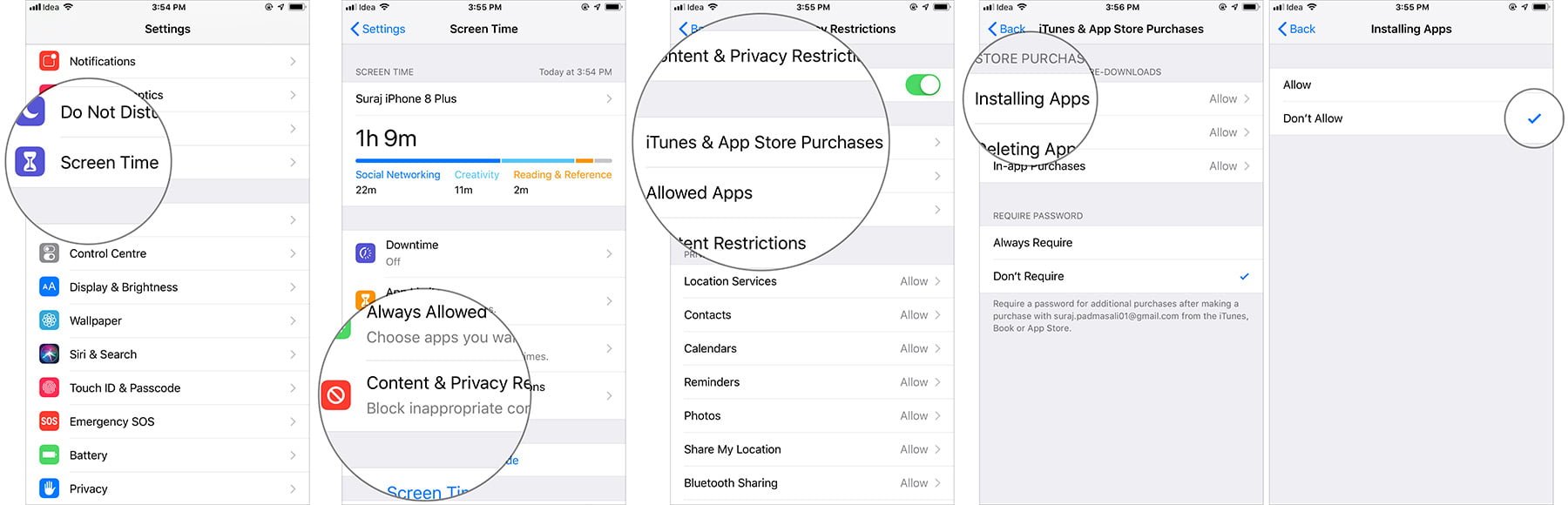
El único inconveniente es que tu hijo no podrá descargar ni siquiera aplicaciones gratuitas.
Método 2. Desactivar las compras en la aplicación
Más del 70% de los casos de compras accidentales provienen de compras dentro de la aplicación. Esto no es chocante porque las compras in-app no han sido hasta ahora muy fluidas bajo la mesa (aunque Apple ha solucionado este problema). Desactivar las compras dentro de la aplicación es fácil.
- Ve a Ajustes → Tiempo de pantalla → Restricciones de contenido y privacidad.
- Toca iTunes y Compras en el App Store y luego toca Compras en la aplicación.
- Ahora pulse No permitir.
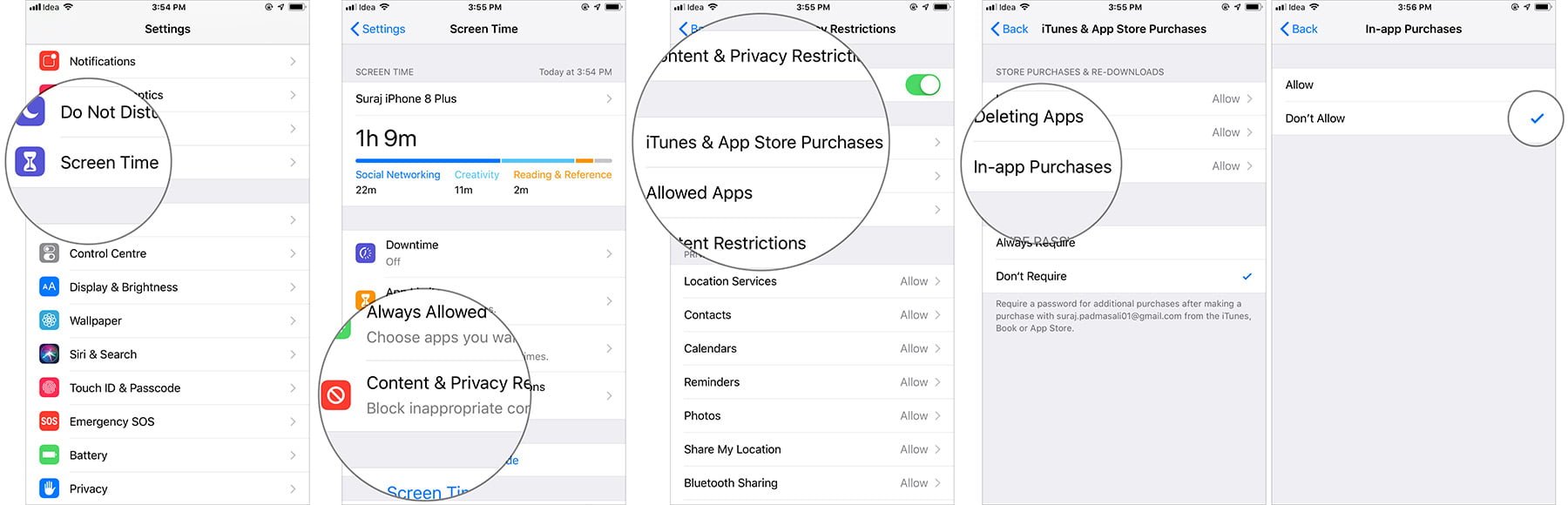
De nuevo, esto no impide que tu hijo compre aplicaciones en la App Store. Para evitar todo el fiasco, sólo hay dos pasos más.
Método nº 3. Solicitar el bloqueo de la contraseña
Hay dos formas en las que se le pedirá una contraseña cada vez que descargue una aplicación de la App Store. Se le pedirá que introduzca su contraseña para cada descarga, o se le pedirá que introduzca su contraseña una vez y se autentique durante quince minutos. En esos quince minutos puedes descargar todas las aplicaciones que quieras y no se te pedirá la contraseña.
Si acaba de introducir la contraseña (no sólo para las aplicaciones, sino para la música o cualquier otra autentificación) y su hijo la utiliza en los próximos quince minutos para descargar/comprar aplicaciones, esa compra se realizará sin requerir ninguna autentificación.
El proceso para desactivarlo es sencillo:
- Ve a Ajustes → Tiempo de pantalla → Restricciones de contenido y privacidad.
- Pulse en Compras de iTunes y App Store.
- Ahora toque Siempre preguntar en el campo CONTRASEÑA REQUERIDA.
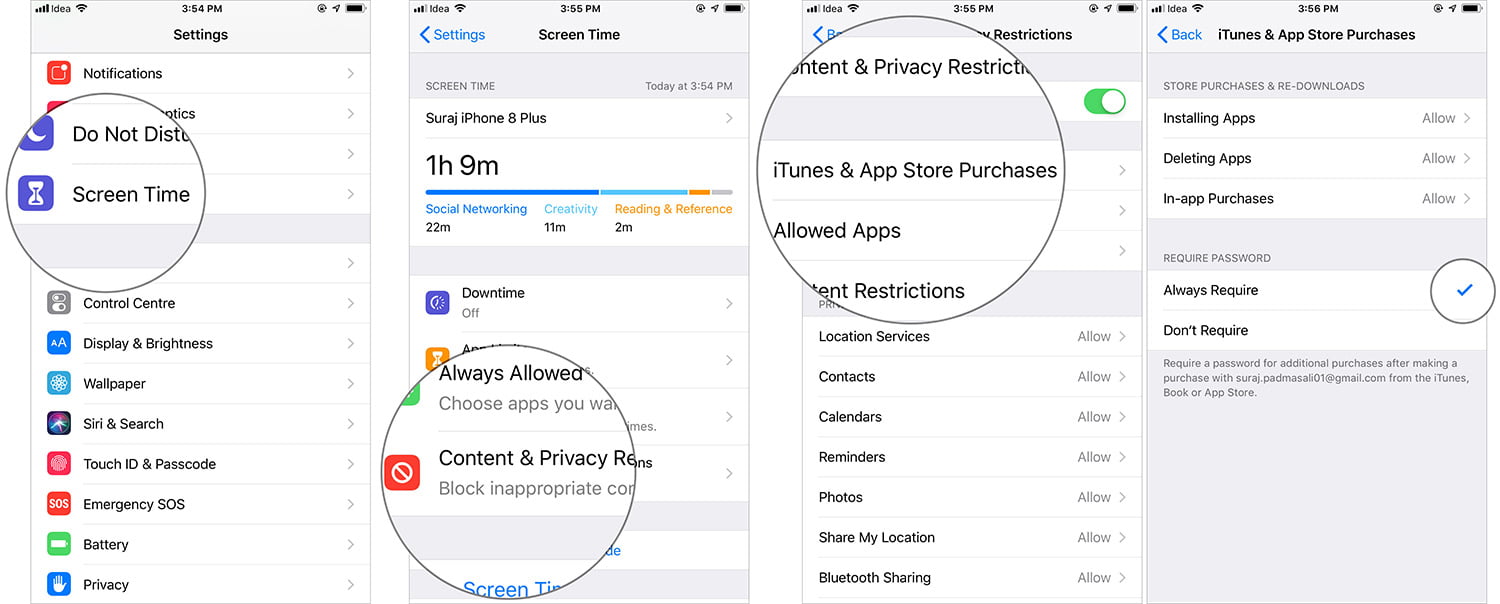
Eso es todo. Tendrás que introducir una contraseña cada vez que quieras descargar una aplicación del App Store, independientemente de si es de pago o gratuita.
Envolver
Siguiendo los pasos anteriores, puedes estar seguro de que no habrá compras innecesarias en tu cuenta de la App Store. Sin embargo, tus hijos pueden molestarte de vez en cuando, ya que no podrán descargar lo que quieran. Me gustaría que Apple pudiera ayudarte también.
Artículos relacionados:
- Cómo bloquear sitios web específicos en Safari en el iPhone y el iPad
- Funciones de iOS 12: tiempo de pantalla, controles parentales mejorados y más
- Cómo utilizar el control parental en iTunes en Mac y PC con Windows
¿Conoces otros trucos para evitar que los niños se descarguen aplicaciones de pago? Compártela con otros padres en los comentarios y haz que su labor como padres sea un poco más fácil. Y sí, no olvides conectarte con nosotros en
